Šiandieniniame sparčiai besivystančiame pasaulyje vėlavimai ir vėlavimo problemos gali neigiamai paveikti jūsų produktyvumą. Mes visi turime daug dalykų, o begaliniai darbų sąrašai šiais laikais yra norma. Visi norime greitai užbaigti esamą užduotį, kad galėtume pereiti prie kitos.
„Microsoft Teams“ atsilikimas, kol jūs kalbatės su kolegomis, visiškai nepadeda. Atrodo, kad ši problema ypač sustiprėja, kai renkate tekstą bendrinant ekraną. Paprastai užtrunka 10–15 sekundžių, kol vartotojai gali pradėti rašyti naują pranešimą.
Jei „Teams“ darbalaukio programa dažnai vėluoja, kai rašote, naudokite toliau pateiktus sprendimus, kad išspręstumėte problemą.
Kaip ištaisyti „Microsoft Teams“ atsilikimą rašant
Uždarykite fono programas
„Microsoft Teams“ kartais gali sukelti didelis procesoriaus ir atminties naudojimas. Ir ši problema gali lengvai sukelti vėlavimo problemų. Štai kodėl mes pradėsime trikčių šalinimo procesą uždarydami visas fonines programas ir procesus, kurių jums nereikia.
- Paleiskite užduočių tvarkyklę ir spustelėkite Procesai skirtukas.
- Tada dešiniuoju pelės mygtuku spustelėkite visas perteklines programas po vieną ir pasirinkite Baigti užduotį.

- Dar kartą paleiskite Teams ir patikrinkite, ar pastebėjote patobulinimų.
Jei norite, kad komandos veiktų sklandžiai, labai svarbu uždaryti visas kitas programas, kuriose vykdomas vaizdo turinys. Uždarykite visus naršyklės skirtukus, kurių aktyviai nenaudojate.
Išjungti skaitymo kvitus
Išjungus skaitymo kvitus, „Microsoft Teams“ gali sumažėti delsos dažnis. Žinoma, tai reiškia, kad jūs negalėsite pamatyti, ar gavėjas matė jūsų pranešimus, ar ne. Tačiau skaitymo kvitų išjungimas siekiant sumažinti vėlavimo problemas yra protingas kompromisas.
Eikite į Profilis → Nustatymai → Privatumas → Skaityti kvitus→ Išjunkite šią funkciją.
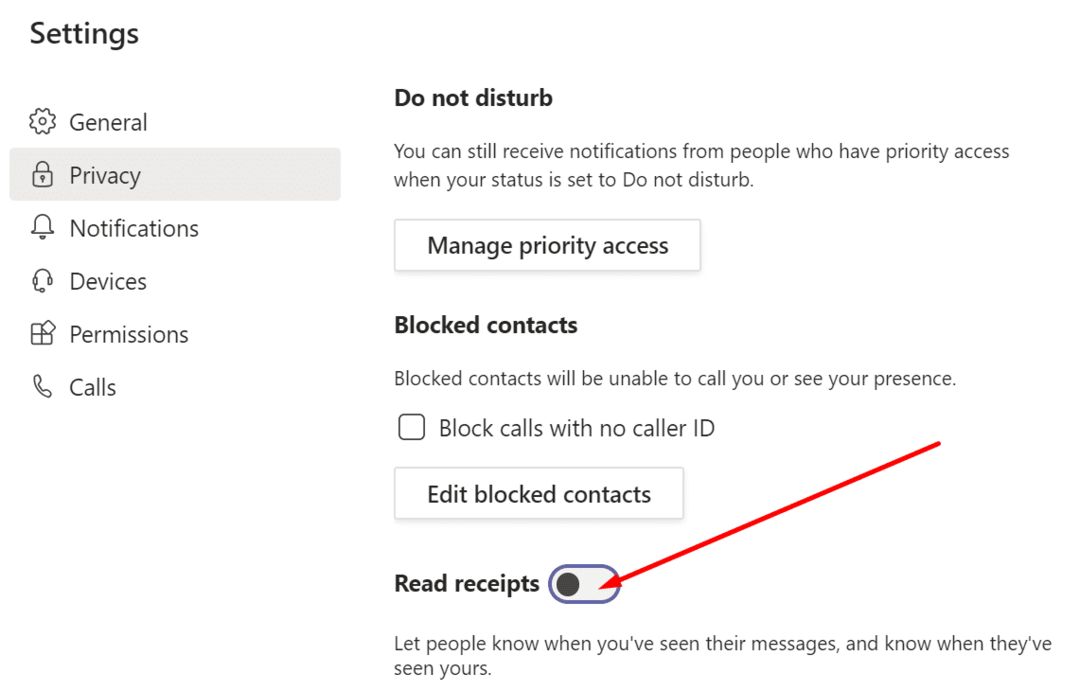
Patikrinkite savo tinklą
Jei per daug žmonių naudojasi tuo pačiu „Wi-Fi“ kanalu, prie kurio esate prisijungę, gali kilti pralaidumo problemų. Jei jūsų kompiuteris negauna pakankamai pralaidumo, Teams ir visos kitos programos pradės atsilikti, ypač jei dalyvaujate vaizdo konferencijoje.
Taigi, iš naujo paleiskite maršrutizatorių ir atjunkite kitus žmones naudodami tą patį ryšį. Be to, jei įmanoma, naudokite kabelio jungtį. Jei ne, perjunkite į kitą „Wi-Fi“ kanalą arba įsigykite „Wi-Fi“ adapterį, kad pagerintumėte ir patikimai padidintumėte „Wi-Fi“ diapazoną.
Išjungti vaizdo įrašą
Jei dalyvaujate vaizdo susitikime, išjunkite savo vaizdo įrašą, jei nepristatote. Eikite į susitikimo parinktis ir spustelėkite Išjunkite fotoaparatą.
Be to, nepamirškite išjungti gaunamo vaizdo įrašo. Eikite į Daugiau veiksmų ir pasirinkite Išjunkite gaunamą vaizdo įrašą.
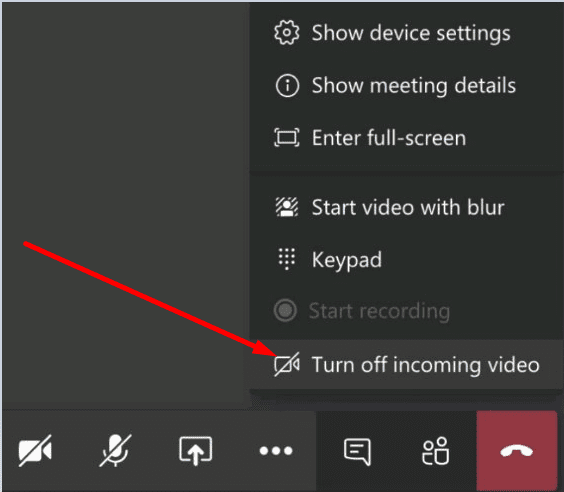
Išjungę vaizdo įrašą iš tikrųjų sumažinate Teams įtampą jūsų pralaidumui. Kaip paaiškinta aukščiau, jei trūksta pralaidumo, nenustebkite, jei Teams pradės velniškai atsilikti.
Sumažinkite savo raišką
Jei naudojate prievado replikatorių arba prijungimo stotelę, atjunkite monitorių. Jei įmanoma, išorinį monitorių prijunkite tiesiai prie nešiojamojo kompiuterio vaizdo prievado. Pabandykite sumažinti monitoriaus skiriamąją gebą. Jei naudojate 4K, laikinai perjunkite į 1920 x 1080.
Ištrinkite talpyklą
Kadangi jūsų talpyklos failai kaupiasi, Teams gali labai vėluoti ir nereaguoti. Pabandykite išvalyti programos talpyklą. Atminkite, kad talpyklos failus turite ištrinti maždaug kas dvi savaites, kad išvengtumėte techninių nesklandumų.
- Tipas %appdata%\Microsoft\teams „Windows“ paieškos juostoje.
- Tada suraskite ir pašalinkite visus failus iš aplanko Cache, aplanko Blob_storage, aplanko duomenų bazės, GPUCache, vietinės saugyklos ir aplanko tmp.

- Atidarykite aplanką IndexedDB ir ištrinkite .db failą.
- Iš naujo paleiskite kompiuterį ir patikrinkite šio veiksmo rezultatus.
Išvada
„Microsoft Teams“ kartais gali vėluoti, kai ką nors rašote pokalbio lange. Ši problema gali kilti dėl mažo pralaidumo problemų arba kitų su tinklu susijusių trikdžių.
Tikimės, kad šiame vadove pateikti pataisymai padėjo išspręsti šią problemą. Praneškite mums, kurie metodai jums pasiteisino. Pasidalykite savo mintimis toliau pateiktuose komentaruose.